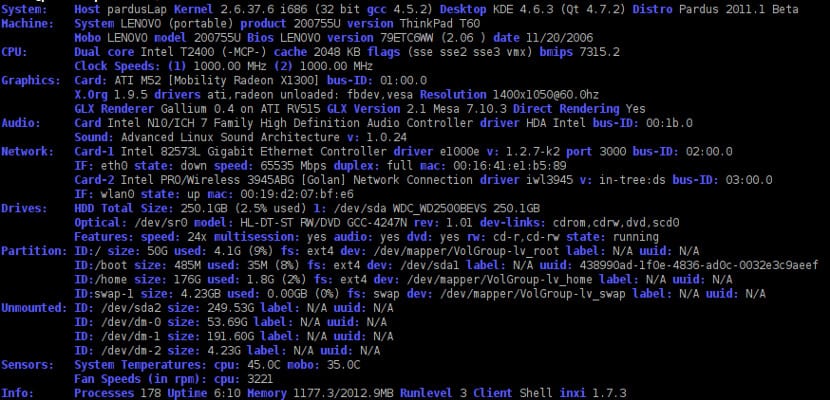
確かに、Windowsから来た多くの初心者ユーザーが見逃していることのXNUMXつは、コンピューター情報が表示された画面です。 設備の仕様を一目で確認できます そして、オペレーティングシステムが認識するもの。
これは、Gnu / Linuxが持っていて、Ubuntuで使用できるコマンドのおかげで簡単にわかりますが、部分的な情報しか知ることができません。 しかし、 ほとんどすべてのチーム情報を報告するもの。 このコマンドはinxiと呼ばれます。
Inxiは、機器が64ビットかどうかを通知します
Inxiは、Ubuntuの最新バージョンにあるコマンドであり、機器のすべての仕様を表示します。 プロセッサソケットからオペレーティングシステムカーネルへ オペレーティングシステムが実行しているオープンプロセッサを介して使用しているもの。 私たちはほとんどすべてに行きます。
Ubuntu 16.04では、直接実行できます。 ターミナルにinxiという単語を入力し、Enterキーを押します。 ただし、他のバージョンでは、コマンドを使用できないため、インストールする必要があります。 これを行うには、ターミナルを開いて次のように記述します。
sudo apt-get install inxi
完了すると、inxiコマンドを実行する準備が整います。 このコマンドの良いところは、パラメーターを使用して、その機能を拡張したり、必要な情報を棚上げしたりできることです。 したがって、次のように記述します。
inxi -t cm:消費されたリソースの情報がわかります。inxi -v 7:私たちはコンピュータからすべての情報を取得します。inxi -l:パーティションの情報を表示します。inxi -G:グラフィックカードの情報を表示します。inxi -C:すべてのプロセッサ情報を通知します。
のおかげで私たちが知ることができるより多くのパラメータと関数があります manコマンド。 それでも、これらの要素と簡単なコマンドを使用すると、他のオペレーティングシステムのように機器をハングアップさせることなく、機器のすべての情報を包括的かつ迅速に知ることができます。